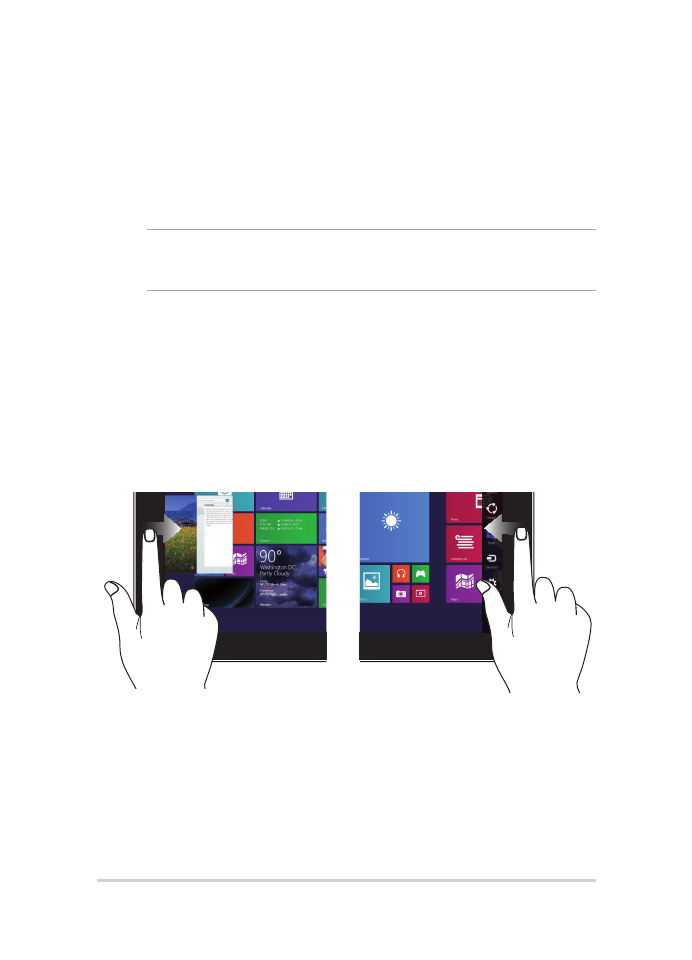
Korišćenje pokreta na dodirnom ekranu*
* samo na pojedinim modelima
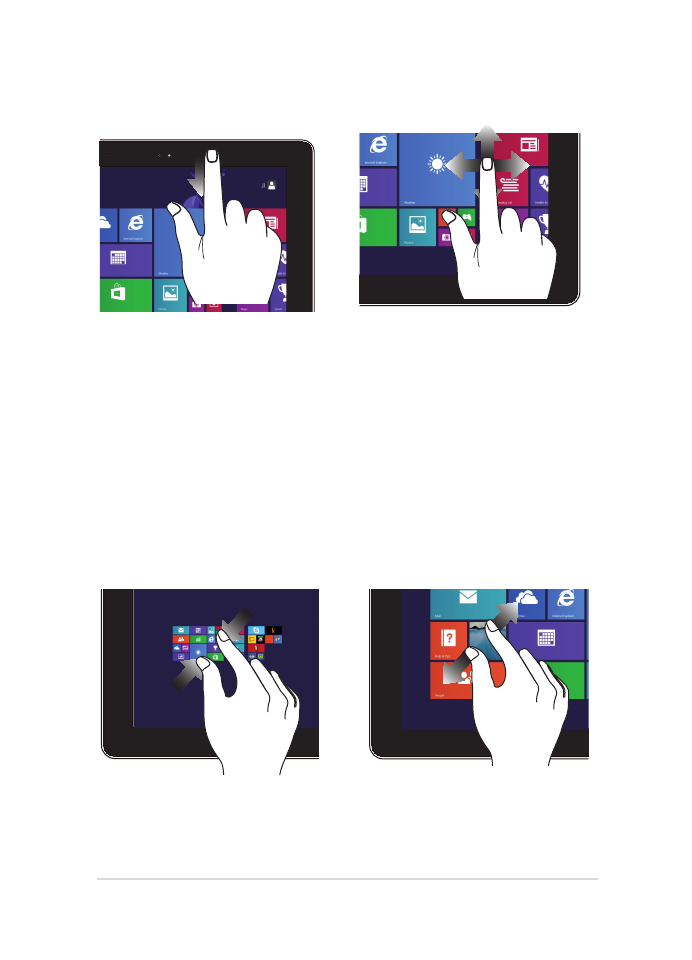
E-priručnik za notebook računar
27
Prevlačenje sa gornje ivice
Prevlačenje prstom
•
Na Start ekranu prevucite
sa gornje ivice da biste
pokrenuli traku sa svim
aplikacijama.
•
U aplikaciji koja se izvodi,
prevucite sa gornje ivice
ekrana da biste pogledali
njen meni.
Prevucite prstom da biste
pomerali nagore i nadole i takođe
da biste pomerali ekran nalevo ili
nadesno.
Umanjenje
Uvećanje
Sastavite dva prsta na panelu
dodirnog ekrana.
Raširite dva prsta na panelu
dodirnog ekrana.
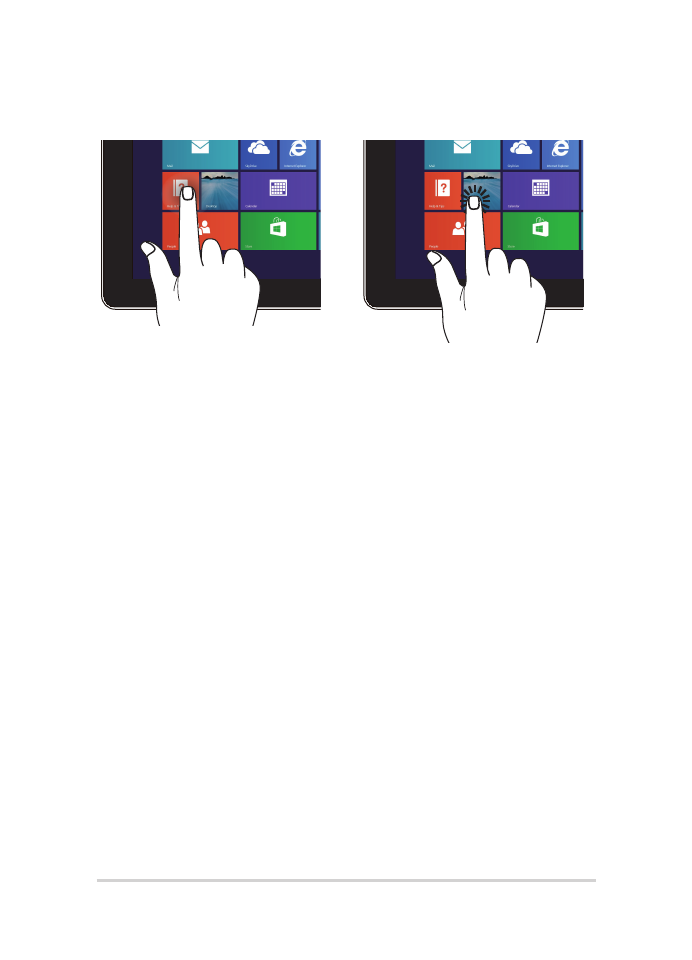
28
E-priručnik za notebook računar
Tapnuti/dvaput tapnuti
Tapnuti i zadržati
•
Tapnite aplikaciju da biste je
pokrenuli.
•
U Desktop režimu, dvaput
tapnite aplikaciju da biste je
pokrenuli.
•
Da biste pomerili
aplikaciju, tapnite i
zadržite pločicu aplikacije
i prevucite je na novu
lokaciju.
•
Da biste zatvorili aplikaciju,
tapnite i zadržite gornju
stranu aplikacije koja se
izvodi i prevucite je na
donji deo ekrana da biste
je zatvorili.
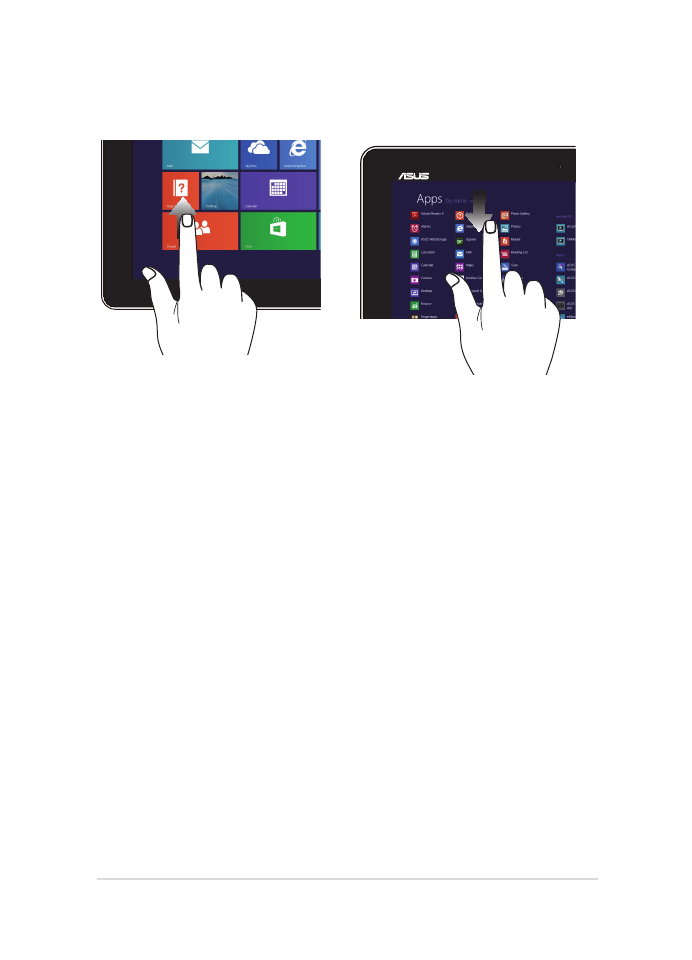
E-priručnik za notebook računar
29
Prevlačenje nagore
Prevlačenje nadole
Prevucite nagore sa početnog
ekrana da biste otvorili ekran
Aplikacije.
Prevucite nadole sa ekrana
Aplikacije da biste se vratili na
početni ekran.

30
E-priručnik za notebook računar
Pomeranje pokazivača
Dodirnite bilo koje područje tačpeda da biste aktivirali njegov
pokazivač, zatim prevucite prstom po tačpedu da biste pomerili
pokazivač na ekranu.
Horizontalno prevlačenje
Vertikalno prevlačenje
Dijagonalno prevlačenje